HP DesignJet Z6, DesignJet Z9 Introductory information [de]

HP DesignJet Z6 PostScript® Printer
HP DesignJet Z6dr PostScript® Printer
HP DesignJet Z9+ PostScript® Printer
HP DesignJet Z9+dr PostScript® Printer
EN |
HP DesignJet Z6 and Z9+ Printer Series |
|
Introductory Information |
FR |
Imprimante HP DesignJet série Z6 et Z9+ |
|
Informations d'introduction |
DE |
HP DesignJet Z6 und Z9+ Druckerserien |
|
Einführende Informationen |
IT |
HP DesignJet serie Z6 e Z9+ Printer |
|
Informazioni introduttive |
ES |
Impresoras HP DesignJet seriesZ6 y Z9+ |
|
Información de introducción |
PT |
Impressoras HP DesignJet séries Z6 e Z9+ |
|
Informações iniciais |
NL |
HP DesignJet Z6/Z9+ Printer Series |
|
Inleidende informatie |
AR |
HP DesignJet Z6/Z9+ تﺎﻌﺑﺎﻃ ﺔﻠﺴﻠﺳ |
ﺔﯾدﯾﮭﻣﺗ تﺎﻣوﻠﻌﻣ

HP DesignJet Z6 PostScript Printer, HP DesignJet Z6dr PostScript Printer, HP DesignJet Z9+ PostScript Printer, and HP DesignJet Z9+dr PostScript Printer
Introductory Information
What is it?
Your printer is a pigmented ink color printer and covers a wide range of applications, from POP posters, technical drawings, and GIS maps, to impressive fine art reproductions.
■Compatible with HP Click printing software: see http://www.hp.com/go/designjetclick.
■Compatible with the HP Applications Center: see http://www.hpapplicationcenter.com.
■Improved performance with the Adobe PostScript®/PDF Print Engine.
You can download the software for your printer from:
■HP DesignJet Z6: http://www.hp.com/go/Z6/drivers
■HP DesignJet Z9+: http://www.hp.com/go/Z9/drivers
This introductory document includes legal notices, safety precautions, front-panel main features, printer specifications, and declaration of conformity.
English
ENWW |
Introductory Information |
1 |
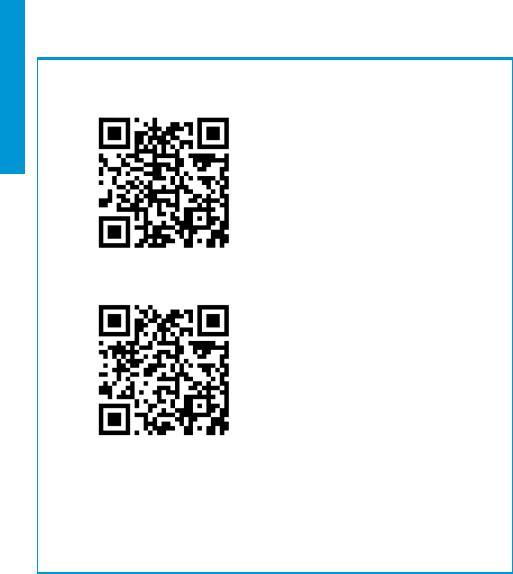
English
Resources
You can download the user guide for your printer from:
■HP DesignJet Z6: http://www.hp.com/go/Z6/manuals
■HP DesignJet Z9+: http://www.hp.com/go/Z9/manuals
Further information is available from:
■HP DesignJet Z6: http://www.hp.com/go/Z6/support
■HP DesignJet Z9+: http://www.hp.com/go/Z9/support You can find videos about how to use the printer at:
■http://www.hp.com/supportvideos
■http://www.youtube.com/HPPrinterSupport
2 |
HP DesignJet Z6 PostScript Printer, HP DesignJet Z6dr PostScript Printer, HP DesignJet Z9+ |
ENWW |
|
PostScript Printer, and HP DesignJet Z9+dr PostScript Printer |
|
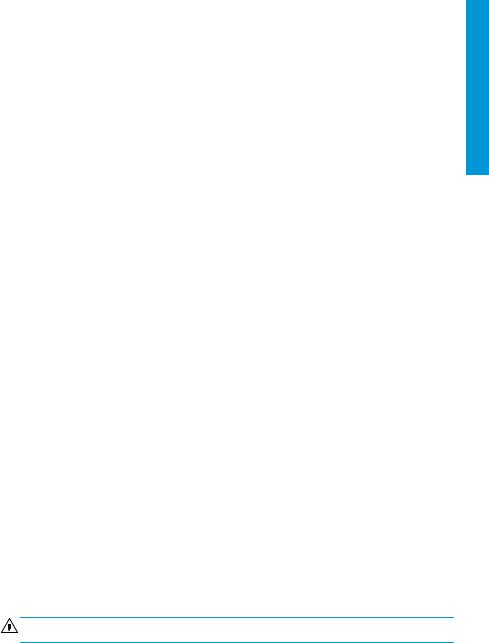
Legal notices
© Copyright 2017 HP Development Company, L.P.
The information contained herein is subject to change without notice. The only warranties for HP products and services are set forth in the express warranty statement accompanying such products and services. Nothing herein should be construed as constituting an additional warranty. HP shall not be liable for technical or editorial errors or omissions contained herein.
For some countries/regions a printed HP Limited Warranty is provided in the box. In countries/regions where the warranty is not provided in printed format, you may request a printed copy from http://www.hp.com/go/ orderdocuments. You can find the Declaration of Conformity by searching for BCLAA-1702 at http://www.hp.eu/ certificates.
PostScript is a trademark of Adobe Systems Incorporated.
Safety precautions
Before using your printer, read, understand, and follow these safety precautions, and your local Environmental, Health, and Safety regulations.
This equipment is not suitable for use in locations where children are likely to be present.
For any maintenance or part replacement, follow the instructions provided in HP documentation to minimize safety risks and to avoid damaging the printer.
General safety guidelines
There are no operator-serviceable parts inside the printer except those covered by HP’s Customer Self Repair program (see http://www.hp.com/go/selfrepair). Refer servicing of other parts to qualified service personnel.
Turn offthe printer and call your service representative in any of the following cases:
●The power cord or plug is damaged.
●The printer has been damaged by an impact.
●There is any mechanical or enclosure damage.
●Liquid has entered the printer.
●There is smoke or an unusual smell coming from the printer.
●The printer has been dropped.
●The printer is not operating normally.
Turn offthe printer in either of the following cases:
●During a thunderstorm
●During a power failure
Take special care with zones marked with warning labels.
Ventilation measures for your location, whether office, copy room, or printer room, should meet local environmental health and safety (EHS) guidelines and regulations.
Electrical shock hazard
WARNING! The internal circuits of the built-in power supplies and power inlet operate at hazardous voltages capable of causing death or serious personal injury.
Unplug the printer’s power cord before servicing the printer.
English
ENWW |
Legal notices |
3 |

English
The printer requires a building installation circuit breaker, which must meet the requirements of the printer and should be in accordance with the Electrical Code requirements of the local jurisdiction of the country in which the equipment is installed.
To avoid the risk of electric shock:
●The printer should be connected to earthed mains outlets only.
●Avoid overloading the printer's electrical outlet with multiple devices.
●Do not remove or open any closed system covers or plugs.
●Do not insert objects through slots in the printer.
●Take care not to trip over the cables when walking behind the printer.
●Insert the power cord securely and completely into the wall socket and printer inlet.
●Never handle the power cord with wet hands.
Fire hazard
To avoid the risk of fire, take the following precautions:
●The customer is responsible for meeting the printer’s requirements and the Electrical Code requirements according to the local jurisdiction of the country where the printer is installed. Use the power supply voltage specified on the nameplate.
●Use only the power cord supplied by HP with the printer. Do not use a damaged power cord. Do not use the power cord with other products.
●Do not insert objects through slots in the printer.
●Take care not to spill liquid on the printer. After cleaning, make sure all components are dry before using the printer again.
●Do not use aerosol products that contain flammable gases inside or around the printer. Do not operate the printer in an explosive atmosphere.
●Do not block or cover the openings of the printer.
Mechanical hazard
The printer has moving parts that could cause injury. To avoid personal injury, take the following precautions when working close to the printer.
●Keep your clothing and all parts of your body away from moving parts.
●Avoid wearing necklaces, bracelets, and other hanging objects.
●If your hair is long, try to secure it so that it will not fall into the printer.
●Take care that sleeves or gloves do not get caught in moving parts.
●Do not operate the printer with covers bypassed.
●If you need to replace the cutter assembly, remember that the cutter has a sharp cutting edge, and take care not to cut yourself.
●Internal fan blades are hazardous moving parts. Disconnect the printer before servicing.
●Never insert your hands into the printer while it is printing, due to the moving parts inside.
4 |
HP DesignJet Z6 PostScript Printer, HP DesignJet Z6dr PostScript Printer, HP DesignJet Z9+ |
ENWW |
|
PostScript Printer, and HP DesignJet Z9+dr PostScript Printer |
|
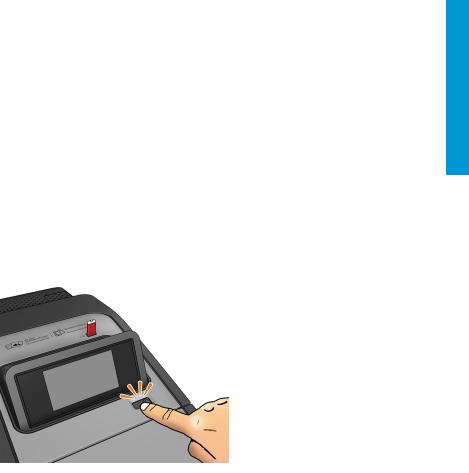
Heavy paper hazard
Special care must be taken to avoid personal injury when handling heavy papers.
● |
Handling heavy paper rolls may require more than one person. Care must be taken to avoid back strain |
English |
|
and/or injury. |
|
|
|
|
● |
When handling heavy paper rolls, wear personal protective equipment, including boots and gloves. |
|
● |
Follow your local Environmental Health and Safety regulations for handling heavy paper rolls. |
|
Ink handling
HP recommends that you wear gloves when handling ink supplies.
Front panel
The front panel is a touch-sensitive screen with a graphical user interface, located on the front right of the printer.
It gives you complete control of your printer: from the front panel, you can view information about the printer, change printer settings, monitor printer status, and perform tasks such as supplies replacement and calibrations. The front panel displays alerts (warning and error messages) when necessary.
Below the front panel is the power key, with which you can turn the printer on or off. The key is illuminated when the printer is on. It flashes when the printer is in sleep mode.
The all-apps page shows a list of all apps available in your printer, and the status of each of them:
ENWW |
Front panel |
5 |
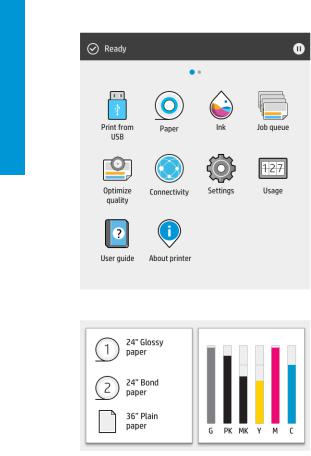
English
If you swipe left to the widget page, you can see at a glance the status of ink and paper supplies.
At the top of the all-apps page there is a dashboard that displays alerts related to the main functions of the printer. Swipe down the dashboard to access the Status Center.
6 |
HP DesignJet Z6 PostScript Printer, HP DesignJet Z6dr PostScript Printer, HP DesignJet Z9+ |
ENWW |
|
PostScript Printer, and HP DesignJet Z9+dr PostScript Printer |
|
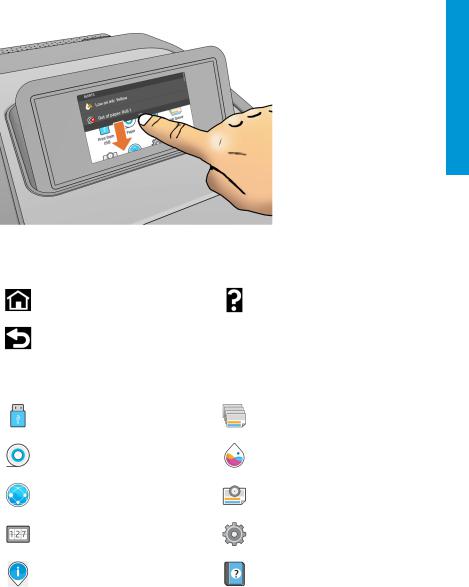
English
The front panel has a large central area to display dynamic information and icons. On the left side you can see three fixed icons at different times. Normally they are not all displayed at the same time.
Left fixed icons
|
Return to the home page. |
|
View help about the current page. |
|
|
|
|
|
Go back to the previous page without |
|
|
|
discarding changes. |
|
|
|
|
|
|
All-apps page dynamic icons |
|
|
|
|
Print a file from USB. |
|
View and manage the job queue. |
|
|
|
|
|
Perform paper operations, such as loading |
|
View ink levels and perform ink-supply |
|
paper. |
|
operations. |
|
|
|
|
|
View and configure the printer’s network |
|
Perform operations to improve the print |
|
settings. |
|
quality. |
|
|
|
|
|
View information about the printer’s usage of |
|
View and change specific printer settings. |
|
paper and ink. |
|
|
|
|
|
|
|
|
|
|
|
Find information about the printer. |
|
Access to the user guide. |
|
|
|
|
If the printer is left idle for some time, it goes into sleep mode and switches offthe front-panel display.
ENWW |
Front panel |
7 |
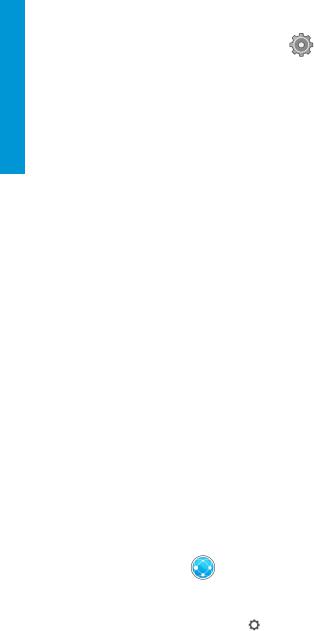
English
To change the time that elapses before sleep mode, tap |
, then System > Power options > Printer sleep. You |
can set a time between 5 and 240 minutes; the default time is 20 minutes. This time includes 5 minutes in dim mode.
The printer can be woken from sleep mode by the power button, by sending a print job, by opening a cover, or by tapping the front panel.
You can use the printer’s auto-offfeature to turn the printer offautomatically. For example, setting it to 2 hours turns the printer offafter 2 hours of inactivity. In this way, you can save more energy.
The auto-offfeature is automatically disabled when the printer is connected to the network, to avoid inconveniencing network users. Auto-offcan be re-enabled if required.
Front-panel error codes
The printer may occasionally display a system error, consisting of a numerical code of 12 digits followed by the recommended action that you should take.
In most cases you will be asked to restart the printer, because when the printer starts it can diagnose the issue better and may be able to fix it automatically. If the problem persists after restarting, you should contact your HP support representative and be ready to give the numerical code from the error message.
If the error message contains some other recommended action, follow the printer’s instructions.
Mobile Printing
With HP Mobile Printing Solutions, you can print straight from your smartphone or tablet in just a few simple steps wherever you are, by using your mobile device OS or by sending an email message to your printer with a PDF, TIFF, or JPEG attachment.
●Apple iOS printing is enabled through AirPrint, which comes pre-installed in iOS devices.
●For Android printing, install the HP Print Service app from Google Play. If you have have already installed it, check that it is up to date. You can obtain the latest version from https://play.google.com/store/apps/details? id=com.hp.android.printservice.
●You can also download the HP Smart App to enhance your printing capabilities from a smartphone or tablet:
–Latest iOS version from https://itunes.apple.com/app/id469284907
–Latest Android version from https://play.google.com/store/apps/details?id=com.hp.printercontrol
●To enable email printing, ensure the service is enabled and retrieve the printer's email address from the front panel.
For more information, visit http://www.hp.com/go/designjetmobility.
Enable email printing
1. |
Make sure that your printer is correctly connected to the Internet. |
|||
2. |
At the front panel, tap |
, then Services. |
||
|
● |
If HP ePrint is enabled, the status and assigned printer email address will appear in the Connectivity |
||
|
|
application. |
|
|
|
● |
If HP ePrint is not enabled, tap |
, then Services > HP ePrint > HP ePrint connectivity > Enable. |
|
3.This is an optional step: If you are the printer administrator, log in at HP Connected (http://www.hpconnected.com) to customize your printer’s email address or manage the printer’s security for remote printing.
8 |
HP DesignJet Z6 PostScript Printer, HP DesignJet Z6dr PostScript Printer, HP DesignJet Z9+ |
ENWW |
|
PostScript Printer, and HP DesignJet Z9+dr PostScript Printer |
|

For the latest information, support, and terms of use of HP Connected see http://www.hpconnected.com (check your region’s availability).
Power specifications
Power |
100 W |
|
|
Frequency |
50/60 Hz |
|
|
Input voltage |
100–240 V ac ±10%, auto-ranging |
|
|
Maximum current |
2 A |
|
|
Environmental specifications
Operating temperature |
5 to 40°C (41 to 104°F) |
|
|
Recommended operating temperature |
15 to 35°C (59 to 95°F), depending on paper type |
|
|
Storage temperature |
−25 to 55°C (−13 to 131°F) |
|
|
Recommended operating humidity |
20 to 80% RH, depending on paper type |
|
|
Storage humidity |
0 to 95% RH |
|
|
Acoustic specifications
Operating sound pressure |
42 dB(A) (45 dB[A] borderless print) |
|
|
Operating sound power |
6.0 B(A) (6.3 B[A] borderless print) |
|
|
Idle sound pressure |
35 dB(A) |
|
|
Idle sound power |
5.3 B(A) |
|
|
English
ENWW |
Power specifications |
9 |

English
Declaration of conformity
according to ISO/IEC 17050-1 and EN 17050-1
Declaration of conformity number: |
BCLAA-1702-R2 Original/en |
|
|
Manufacturer’s name: |
HP Inc. |
|
|
Manufacturer’s address: |
HP Printing and Computing Solutions S.L.U. |
|
Camí de Can Graells, 1–21 |
|
08174 Sant Cugat del Vallès |
|
Barcelona, Spain |
|
|
Declares, under its sole responsibility, that the product:
Product name and model (2): |
HP DesignJet T1700 / Z6 / Z9+ Printer Series |
|
|
Regulatory Model Number (1): |
BCLAA-1702 |
|
|
Product options: |
All |
|
|
Conforms to the following product specifications and regulations:
EMC: |
EN 55032:2012 Class B |
|
CISPR 32:2012 Class B |
|
EN 55024:2010 |
|
CISPR 24:2010 |
|
EN 61000-3-2:2014 |
|
IEC 61000-3-2:2014 |
|
EN 61000-3-3:2013 |
|
IEC 61000-3-3:2013 |
|
FCC CFR 47 Part 15 Class B |
|
ICES-003, Issue 6 Class B |
|
|
Safety: |
IEC 60950-1:2005 (2nd Edition) + A1:2009 + A2:2013 |
|
EN 60950-1:2006 + A11:2009 + A1:2010 + A12:2011 + A2:2013 /+ AC:2011 |
|
CAN/CSA-C22.2 No. 60950-1-07 + A1:2011 + A2:2014 / UL 60950-1 (Second Edition) + A1:2011 + A2:2014 |
|
EN 62479:2010 |
|
|
RoHS: |
EN 50581:2012 |
|
|
Other: |
ENERGY STAR Qualified Imaging Equipment Operational Mode (OM) Test Procedure |
|
|
The product herewith complies with the requirements of the Low Voltage Directive 2014/35/EU, the EMC Directive 2014/30/EU, the RoHS Directive 2011/65/EU, and carries the 
 marking accordingly.
marking accordingly.
10 |
HP DesignJet Z6 PostScript Printer, HP DesignJet Z6dr PostScript Printer, HP DesignJet Z9+ |
ENWW |
|
PostScript Printer, and HP DesignJet Z9+dr PostScript Printer |
|
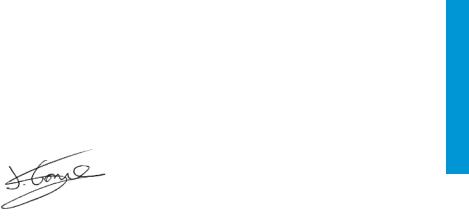
This device complies with part 15 of the FCC Rules. Operation is subject to the following two conditions:(1) This device may not cause harmful interference, and (2) this device must accept any interference received, including interference that may cause undesired operation.
Additional information
1.The product is assigned a Regulatory Model Number which stays with the regulatory aspects of the design. The Regulatory Model Number is the main product identifier in the regulatory documentation and test reports; this number should not be confused with the marketing name or the product numbers.
2.This product was tested in a typical HP environment.
Jordi Gorchs, Manager
Large Format Printing Division
August 10, 2017
English
ENWW |
Declaration of conformity 11 |

English
12 |
HP DesignJet Z6 PostScript Printer, HP DesignJet Z6dr PostScript Printer, HP DesignJet Z9+ |
ENWW |
|
PostScript Printer, and HP DesignJet Z9+dr PostScript Printer |
|
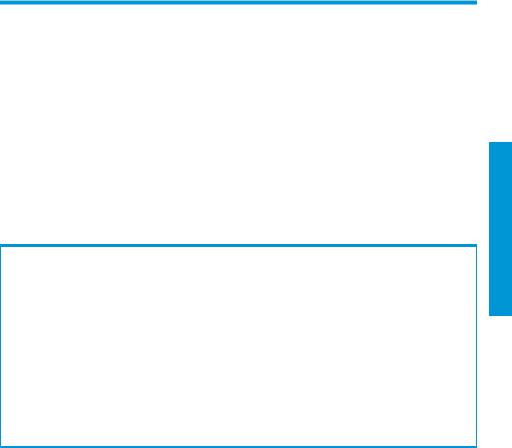
Imprimante HP DesignJet Z6 PostScript, imprimante HP DesignJet Z6dr PostScript, imprimante HP DesignJet Z9+ PostScript et imprimante HP DesignJet Z9+dr PostScript.
Informations d'introduction
Qu'est-ce que c'est ?
Votre imprimante est une imprimante couleur à encre pigmentée et couvre une grande gamme d'applications, des posters POP, des dessins techniques et des cartes SIG, en passant par des reproductions impressionnantes des beauxarts.
■Compatible avec le logiciel d'impression HP Click : reportez-vous à la section http://www.hp.com/go/ designjetclick.
■Compatible avec HP Applications Center : reportez-vous à la section http://www.hpapplicationcenter.com.
■Performances améliorées avec le moteur d’impression Adobe PostScript®/PDF.
Vous pouvez télécharger le logiciel pour votre imprimante à l’adresse :
■HP DesignJet Z6 : http://www.hp.com/go/Z6/drivers
■HP DesignJet Z9+ : http://www.hp.com/go/Z9/drivers
Ce document d’introduction comprend les notes légales, les mesures de sécurité, les caractéristiques principales du panneau de commande, les spécifications de l'imprimante ainsi que la déclaration de conformité.
Français
FRWW |
Informations d'introduction |
1 |

Français
Ressources
Vous pouvez télécharger le manuel de l'utilisateur de votre imprimante à l'adresse :
■HP DesignJet Z6 : http://www.hp.com/go/Z6/manuals
■HP DesignJet Z9+ : http://www.hp.com/go/Z9/manuals
Des informations supplémentaires sont disponibles sur :
■HP DesignJet Z6 : http://www.hp.com/go/Z6/support
■HP DesignJet Z9+ : http://www.hp.com/go/Z9/support
Vous pouvez trouver des vidéos relatives à l’utilisation de l’imprimante à l’adresse :
■http://www.hp.com/supportvideos
■http://www.youtube.com/HPPrinterSupport
2 |
Imprimante HP DesignJet Z6 PostScript, imprimante HP DesignJet Z6dr PostScript, |
FRWW |
|
imprimante HP DesignJet Z9+ PostScript et imprimante HP DesignJet Z9+dr PostScript. |
|

Notes légales
© Copyright 2017 HP Development Company, L.P.
Les renseignements contenus dans ce document peuvent être modifiés sans préavis. Les seules garanties couvrant les produits et les services HP sont celles stipulées de façon explicite dans les déclarations de garantie accompagnant ces produits et services. Rien dans le présent document ne peut être considéré comme constituant une garantie supplémentaire. HP n'est pas responsable en cas d'erreurs ou d'omissions techniques ou rédactionnelles dans le présent document.
Dans certains pays ou régions, une version imprimée de la garantie limitée HP est fournie dans le carton. Dans certains pays/régions où la garantie n’est pas fournie au format imprimé, vous pouvez en demander une copie à l'adresse : http://www.hp.com/go/orderdocuments. Vous pouvez trouver la déclaration de conformité en recherchant BCLAA-1702 à l'adresse suivante http://www.hp.eu/certificates.
PostScript est une marque commerciale de Adobe Systems Incorporated.
Mesures de sécurité
Avant d'utiliser votre imprimante, lisez, comprenez et suivez ces précautions de sécurité et la réglementation locale en matière d'environnement, de santé et de sécurité.
Cet équipement n’est pas adapté pour une utilisation dans des environnements où des enfants sont susceptibles d’être présents.
Pour toute maintenance ou tout remplacement de pièces, veuillez suivre les instructions fournies dans votre documentation HP afin de minimiser les risques de sécurité et d'éviter d'endommager l'imprimante.
Instructions générales de sécurité
Aucune pièce à l'intérieur de l'imprimante ne peut être réparée par l'utilisateur, exception faite de celles couvertes par le programme de réparation par le client de HP (Customer Self Repair) (rendez-vous sur http://www.hp.com/go/ selfrepair). Confiez l’entretien au personnel qualifié.
Mettez l'imprimante hors tension et appelez votre représentant du service de maintenance dans l'un des cas suivants :
●La prise ou le cordon d’alimentation est endommagé(e).
●L'imprimante a été endommagée par un impact.
●Le mécanisme ou le boîtier sont endommagés.
●Un liquide s’est introduit dans l’imprimante.
●L’imprimante émet de la fumée ou une odeur inhabituelle.
●L'imprimante est tombée.
●Le fonctionnement de l’imprimante n’est pas normal. Mettez l'imprimante hors tension dans l'un des cas suivants :
●Pendant un orage
●Au cours d'une coupure de courant
Prenez des précautions particulières avec les zones marquées d'étiquettes d'avertissement.
Les systèmes de ventilation de votre bureau ou l'espace réservé à l'imprimerie/photocopie doivent être conformes aux directives et réglementations locales en matière d'environnement, de santé et de sécurité (ESS).
Français
FRWW |
Notes légales |
3 |
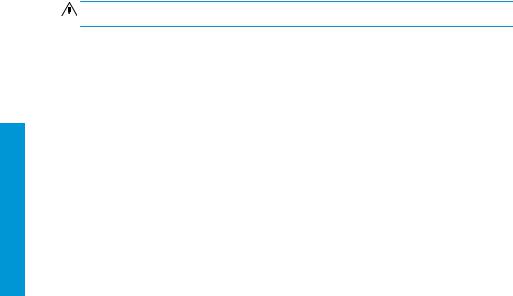
Risque d’électrocution
AVERTISSEMENT ! Les circuits internes d'alimentation électrique et d'entrée d'alimentation intégrées fonctionnent à des tensions dangereuses susceptibles de provoquer la mort ou des blessures graves.
|
Débranchez le cordon d'alimentation de l'imprimante avant de procéder à l'entretien de l'imprimante. |
||
|
Le disjoncteur installé dans le bâtiment doit répondre aux exigences de puissance requises par l’imprimante et être |
||
|
conforme au Code de l’électricité de la juridiction locale du pays dans lequel est installé l’équipement. |
||
|
Pour éviter tout risque d’électrocution : |
||
|
● |
L’imprimante doit être branchée uniquement sur des prises électriques raccordées à la terre. |
|
|
● |
Évitez de surcharger la prise électrique de l'imprimante par le branchement de plusieurs périphériques. |
|
|
● |
N'ouvrez aucun capot du système et ne retirez aucune prise. |
|
|
● |
N’insérez aucun objet par les fentes de l’imprimante. |
|
Français |
● |
Veillez à ne pas marcher sur les câbles lorsque vous passez derrière l'imprimante. |
|
● |
Reliez correctement l'imprimante à la prise murale en insérant complètement le cordon d'alimentation. |
||
|
|||
|
● |
Ne manipulez jamais le cordon d'alimentation avec les mains humides. |
|
|
Incendies |
|
|
Pour éviter tout risque d’incendie, respectez les précautions suivantes :
●Le client est tenu de respecter les exigences de l'imprimante et du Code électrique en fonction de la juridiction locale du pays où l'imprimante est installée. Utilisez la tension d'alimentation électrique spécifiée sur la plaque signalétique.
●Utilisez uniquement le cordon d'alimentation fourni par HP avec l'imprimante. N'utilisez pas de cordon d'alimentation endommagé. N’utilisez pas le cordon d'alimentation avec d’autres produits.
●N’insérez aucun objet par les fentes de l’imprimante.
●Veillez à ne pas répandre de liquide sur l’imprimante. Après le nettoyage, assurez-vous que tous les composants sont secs avant d'utiliser l'imprimante de nouveau.
●N’utilisez pas de produit aérosol contenant des gaz inflammables à l’intérieur ou autour de l’imprimante. Ne faites pas fonctionner l'imprimante dans une atmosphère explosive.
●Ne bloquez ni ne couvrez les ouvertures de l’imprimante.
Risques mécaniques
L’imprimante comporte des pièces mobiles pouvant provoquer des blessures. Afin d’éviter toute blessure corporelle, observez les précautions suivantes lorsque vous travaillez à proximité de l’imprimante.
●Tenez vos vêtements et toute partie de votre corps à l’écart des pièces mobiles.
●Évitez le port de colliers, de bracelets et de tout autre objet pendant.
●Si vos cheveux sont longs, essayez de les attacher afin qu’ils ne tombent pas dans l’imprimante.
●Veillez à ce que vos manches ou vos gants ne soient pas entrainés dans les pièces mobiles.
●Ne faites pas fonctionner l'imprimante sans les capots.
●Si vous avez besoin de remplacer le dispositif du couteau, n'oubliez pas que ce dernier dispose d'un côté très tranchant. Veillez à ne pas vous couper.
4 |
Imprimante HP DesignJet Z6 PostScript, imprimante HP DesignJet Z6dr PostScript, |
FRWW |
|
imprimante HP DesignJet Z9+ PostScript et imprimante HP DesignJet Z9+dr PostScript. |
|

●Les lames du ventilateur interne sont des pièces mobiles dangereuses. Débranchez l'imprimante avant d'effectuer la maintenance.
●Ne mettez jamais vos mains dans l’imprimante durant l’impression, en raison des pièces en mouvement à l’intérieur.
Risque lié au papier épais
Lors du transport de papier lourd, soyez vigilant afin d’éviter toute blessure corporelle.
●La manipulation de rouleaux de papier lourds peut nécessiter plusieurs personnes. Agissez prudemment afin d’éviter toute blessure, notamment celles au dos.
●Lorsque vous manipulez des rouleaux de papier lourds, portez des équipements de protection personnelle, y compris des bottes et des gants.
●Suivez la réglementation locale en matière d'environnement, de santé et de sécurité pour la manipulation de rouleaux de papier épais.
Manipulation de l’encre
HP recommande le port de gants lors de la manipulation de cartouches d'encre.
Panneau de commande
Le panneau avant est un écran tactile doté d'une interface utilisateur graphique, situé à l'avant à droite de l'imprimante.
Il fournit un contrôle complet de l'imprimante : sur le panneau avant, vous pouvez visualiser des informations sur l'imprimante, modifier les paramètres de l'imprimante, surveiller l'état de l'imprimante et exécuter des tâches telles que le remplacement des consommables et les étalonnages. Le cas échéant, le panneau de commande affiche aussi des alertes (messages d'avertissement et d'erreur).
Sous le panneau de commande se situe la touche d'alimentation qui vous permet de mettre l'imprimante sous tension et hors tension. Cette touche est allumée lorsque l'imprimante est sous tension. Elle clignote lorsque l'imprimante est en mode veille.
La page Toutes les applications affiche une liste de toutes les applications disponibles sur votre imprimante et l'état de chacune d'elles :
Français
FRWW |
Panneau de commande |
5 |
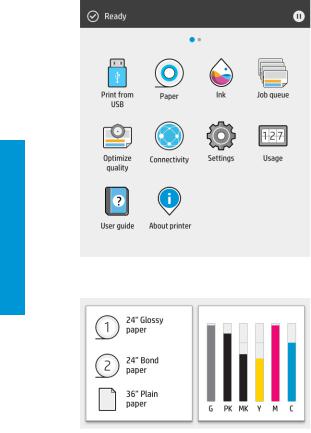
Français
Faites glisser votre doigt vers la gauche pour accéder à la page des widgets et consulter rapidement les niveaux d'encre et de papier.
En haut de la page Toutes les applications se situe un tableau de bord qui affiche les alertes relatives aux fonctions principales de l’imprimante. Sur le tableau de bord, faites glisser votre doigt vers le bas pour accéder au Centre d'état.
6 |
Imprimante HP DesignJet Z6 PostScript, imprimante HP DesignJet Z6dr PostScript, |
FRWW |
|
imprimante HP DesignJet Z9+ PostScript et imprimante HP DesignJet Z9+dr PostScript. |
|
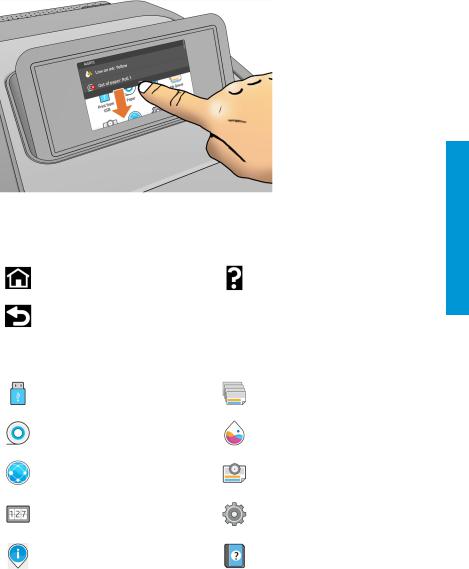
Le panneau avant est doté d'une large zone centrale pour afficher des informations dynamiques et des icônes. Sur le côté gauche, vous pouvez voir trois icônes fixes à différents moments. Normalement, elles ne s'affichent pas toutes en même temps.
Icônes fixes sur la gauche
|
Revenir à la page d'accueil. |
|
Afficher l'aide concernant la page actuelle. |
|
|
|
|
|
Revenir à la page précédente sans annuler |
|
|
|
les modifications. |
|
|
|
|
|
|
Icônes dynamiques de la page Toutes les applications |
|
|
|
|
Imprimer un fichier à partir d'une clé USB. |
|
Visualiser et gérer les files d'attente des |
|
|
tâches. |
|
|
|
|
|
|
|
|
|
|
Effectuer les opérations relatives au papier, |
|
Afficher les niveaux d'encre et effectuer les |
|
telles que le chargement de papier. |
|
opérations relatives aux cartouches d'encre. |
|
|
|
|
|
Afficher et configurer les paramètres réseau |
|
Effectuer des tâches permettant d'améliorer |
|
de l'imprimante. |
|
la qualité d'impression. |
|
|
|
|
|
Afficher les informations sur la |
|
Afficher et modifier les paramètres |
|
consommation de papier et d'encre de |
|
|
|
|
spécifiques de l'imprimante. |
|
|
l'imprimante. |
|
|
|
|
|
|
|
|
|
|
|
Trouver des informations relatives à |
|
Accédez au manuel de l'utilisateur. |
|
l'imprimante. |
|
|
|
|
|
|
|
|
|
|
Si l'imprimante reste inactive pendant un certain temps, elle bascule en mode veille et l'écran du panneau de commande s'éteint.
Français
FRWW |
Panneau de commande |
7 |
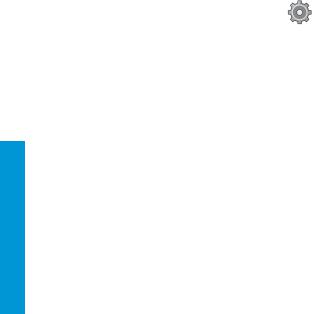
Français
Pour modifier le délai précédant le mode veille, touchez |
, puis Système > Options d'alimentation > Mise en |
veille de l'imprimante. Il est possible de définir un délai allant de 5 à 240 minutes ; La valeur par défaut est 20 minutes. Cette période inclut 5 minutes en mode à éclairage réduit.
L'imprimante peut être sortie du mode veille par l'intermédiaire du bouton Marche/Arrêt, en envoyant une tâche d'impression, en ouvrant un capot ou en touchant le panneau de commande.
Vous pouvez utiliser la fonction de désactivation automatique de l'imprimante pour la mettre automatiquement hors tension. Par exemple, si vous la définissez à 2 heures, l'imprimante se met hors tension après 2 heures d'inactivité. Ceci vous permet de faire davantage d'économies d'énergie.
Cette fonction est automatiquement désactivée si l'imprimante est connectée à un réseau, afin de ne pas déranger les utilisateurs du réseau. La désactivation automatique peut être réactivée si nécessaire.
Codes d'erreur du panneau de commande
L'imprimante peut parfois afficher une erreur système, composée d'un code numérique de 12 chiffres suivi de la mesure recommandée que vous devez prendre.
Dans la plupart des cas, il vous sera demandé de redémarrer l'imprimante, car lorsque l'imprimante démarre elle peut diagnostiquer le problème d’une meilleure façon et peut être capable de la corriger automatiquement. Si le problème persiste après le redémarrage, vous devez contacter votre représentant de l'assistance HP et être prêt à indiquer le code numérique du message d'erreur.
Si le message d’erreur contient une autre mesure recommandée, suivez les instructions de l'imprimante.
Impression mobile
Avec les solutions d'impression Mobile HP, vous pouvez imprimer directement à partir de votre smartphone ou de votre tablette en quelques étapes simples où que vous soyez, en utilisant le système d'exploitation de votre périphérique mobile ou en envoyant à votre imprimante un courrier électronique contenant une pièce jointe au format PDF, TIFF ou JPEG.
●L’impression Apple iOS est activée via AirPrint, qui est fourni préinstallé dans les appareils iOS.
●Pour effectuer une impression avec Android, installez l'application HP Print Service à partir de Google Play. Si vous l’avez déjà installée, vérifiez qu’elle est à jour. Vous pouvez obtenir la dernière version à partir
de https://play.google.com/store/apps/details?id=com.hp.android.printservice.
●Vous pouvez également télécharger l'application HP Smart pour améliorer vos capacités d’impression à partir d’un smartphone ou d’une tablette :
–Dernière version iOS à partir de https://itunes.apple.com/app/id469284907
–Dernière version Android à partir de https://play.google.com/store/apps/details? id=com.hp.printercontrol.
●Pour activer l’impression par courrier électronique, vérifiez que le service est activé et récupérez l’adresse électronique de l’imprimante depuis le panneau avant.
Pour plus d’informations, rendez-vous sur http://www.hp.com/go/designjetmobility.
Activer l'impression d'e-mails
1.Vérifiez que l'imprimante est bien connectée à Internet.
2.Sur le panneau de commande, touchez  , puis Services.
, puis Services.
8 |
Imprimante HP DesignJet Z6 PostScript, imprimante HP DesignJet Z6dr PostScript, |
FRWW |
|
imprimante HP DesignJet Z9+ PostScript et imprimante HP DesignJet Z9+dr PostScript. |
|
●Si HP ePrint est activé, l’état et l'adresse e-mail attribuée de l'imprimante apparaîtront dans l'application de connectivité.
●Si HP ePrint n’est pas activé, touchez  , puis Services > HP ePrint > Connectivité HP ePrint > Activer.
, puis Services > HP ePrint > Connectivité HP ePrint > Activer.
3.Il s'agit d'une étape facultative : Si vous êtes l'administrateur de l'imprimante, connectez-vous à HP Connected (http://www.hpconnected.com) pour personnaliser l'adresse électronique de votre imprimante ou gérer sa sécurité pour l'impression à distance.
Pour obtenir les dernières informations, une assistance et les termes et conditions d'utilisation de HP Connected, accédez à l'adresse http://www.hpconnected.com (vérifiez la disponibilité dans votre région).
Spécifications d'alimentation
|
|
|
|
|
|
Alimentation |
100 W |
|
|
|
|
|
|
|
|
Fréquence |
50/60 Hz |
|
|
|
|
|
|
|
|
Tension d'alimentation |
100-240 V ca ±10 %, réglage automatique |
|
Français |
|
|
|
|
|
|
Courant maximal |
2 A |
|
|
|
|
|
|
|
Spécifications environnementales |
|
|||
|
|
|
||
|
|
|
|
|
|
Température de fonctionnement |
5 à 40 °C |
|
|
|
|
|
|
|
|
Température de fonctionnement recommandée |
15 à 35 °C, selon le type de papier |
|
|
|
|
|
|
|
|
Température de stockage |
-25 à +55 °C |
|
|
|
|
|
|
|
|
Humidité de fonctionnement recommandée |
20 à 80 % d'humidité relative, en fonction du type de |
|
|
|
|
papier |
|
|
|
|
|
|
|
|
Humidité de stockage |
0 à 95 % d'humidité relative |
|
|
|
|
|
|
|
Spécifications acoustiques |
|
|
|
|
|
|
|
|
|
|
Pression sonore en fonctionnement |
42 dB (A) (45 dB [A] pour une impression sans |
|
|
|
|
bordures) |
|
|
|
|
|
|
|
|
Niveau sonore en fonctionnement |
6,0 dB (A) (6,3 dB [A] pour une impression sans |
|
|
|
|
bordures) |
|
|
|
|
|
|
|
|
Pression sonore si inactif |
35 dB(A) |
|
|
|
|
|
|
|
|
Niveau sonore si inactif |
5,3 B(A) |
|
|
|
|
|
|
|
FRWW |
Spécifications d'alimentation |
9 |
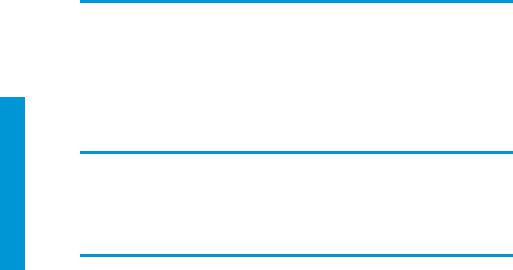
Français
Déclaration de conformité
Selon les normes ISO/CEI 17050-1 et EN 17050-1
Numéro de la déclaration de conformité : |
BCLAA-1702-R2 Origine/Ang |
|
|
Nom du fabricant : |
HP Inc. |
|
|
Adresse du fabricant : |
HP Printing and Computing Solutions S.L.U. |
|
Camí de Can Graells, 1–21 |
|
08174 Sant Cugat del Vallès |
|
Barcelona, Spain |
|
|
Déclare, sous son entière responsabilité, que le produit :
Nom et modèle du produit (2) : |
Imprimantes HP DesignJet séries T1700/Z6/Z9+ |
|
|
Numéro de modèle réglementaire (1) : |
BCLAA-1702 |
|
|
Options du produit : |
Tout |
|
|
Est conforme aux spécifications et réglementations suivantes :
CEM : |
EN 55032:2012 Classe B |
|
CISPR 32:2012 Classe B |
|
EN 55024:2010 |
|
CISPR 24:2010 |
|
EN 61000-3-2:2014 |
|
CEI 61000-3-2:2014 |
|
EN 61000-3-3:2013 |
|
CEI 61000-3-3:2013 |
|
FCC CFR 47 Part 15, Classe B |
|
ICES-003, Numéro 6 Classe B |
|
|
Sécurité : |
CEI 60950-1:2005 (2e édition) + A1:2009 + A2:2013 |
|
EN 60950-1:2006 + A11:2009 + A1:2010 + A12:2011 + A2:2013 /+ AC:2011 |
|
CAN/CSA-C22.2 N° 60950-1-07 + A1:2011 + A2:2014/UL 60950-1 (deuxième édition) + A1:2011 + A2:2014 |
|
EN 62479:2010 |
|
|
RoHS : |
EN 50581:2012 |
|
|
Autre : |
Procédure d'essai de l'approche par modes de fonctionnement relative à l'équipement de traitement d'images homologué ENERGY STAR |
|
|
Le produit mentionné ci-dessus est conforme à la directive 2014/35/EU relative aux basses tensions, à la Directive CEM 2014/30/EU, ainsi qu'à la Directive RoHS 2011/65/EU et porte par conséquent la mention 
 .
.
10 |
Imprimante HP DesignJet Z6 PostScript, imprimante HP DesignJet Z6dr PostScript, |
FRWW |
|
imprimante HP DesignJet Z9+ PostScript et imprimante HP DesignJet Z9+dr PostScript. |
|
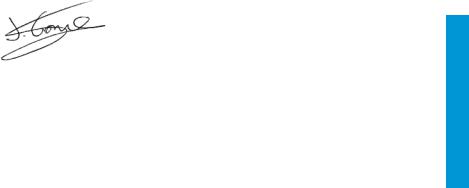
Cet appareil est conforme à l'article 15 de la réglementation FCC. Son fonctionnement est soumis aux deux conditions suivantes : (1) cet appareil ne doit pas provoquer d'interférences nuisibles et (2) il doit supporter toute interférence extérieure, pouvant notamment entraîner un fonctionnement imprévu.
Informations supplémentaires
1.Un numéro de modèle réglementaire a été attribué au produit, qui est associé aux aspects réglementaires de la conception. Le numéro de modèle réglementaire sert d'identifiant principal du produit dans la documentation réglementaire et les rapports sur les essais ; il ne doit pas être confondu avec le nom commercial du produit, ni avec la référence du produit.
2.Ce produit a été testé dans un environnement HP classique.
Jordi Gorchs, Responsable Large Format Printing Division 10 août 2017
Français
FRWW |
Déclaration de conformité 11 |

Français
12 |
Imprimante HP DesignJet Z6 PostScript, imprimante HP DesignJet Z6dr PostScript, |
FRWW |
|
imprimante HP DesignJet Z9+ PostScript et imprimante HP DesignJet Z9+dr PostScript. |
|
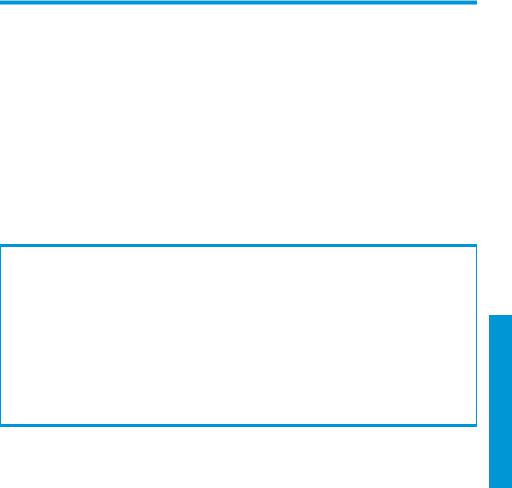
HP DesignJet Z6 PostScript-Drucker, HP DesignJet Z6dr PostScript-Drucker, HP DesignJet Z9+ PostScript-Drucker und HP DesignJet Z9+dr PostScript-Drucker
Einführende Informationen
Beschreibung
Der Drucker ist ein Farbgerät mit pigmentierter Tinte und deckt eine Vielzahl von Anwendungen ab, von POP-Postern über technische Zeichnungen und GIS-Karten bis hin zu beeindruckenden Kunstreproduktionen.
■Kompatibel mit der Drucksoftware HP Click: siehe http://www.hp.com/go/designjetclick.
■Kompatibel mit dem HP Applications Center: siehe http://www.hpapplicationcenter.com.
■Verbesserte Leistung mit dem Adobe PostScript®/PDF Print Engine.
Sie können die Software für Ihren Drucker von folgender Website herunterladen:
■HP DesignJet Z6: http://www.hp.com/go/Z6/drivers
■HP DesignJet Z9+: http://www.hp.com/go/Z9/drivers
Dieses Einführungsdokument enthält rechtliche Hinweise, Sicherheitshinweise, Hauptmerkmale des Bedienfelds, technische Daten des Druckers und die Konformitätserklärung.
Deutsch
DEWW |
Einführende Informationen |
1 |
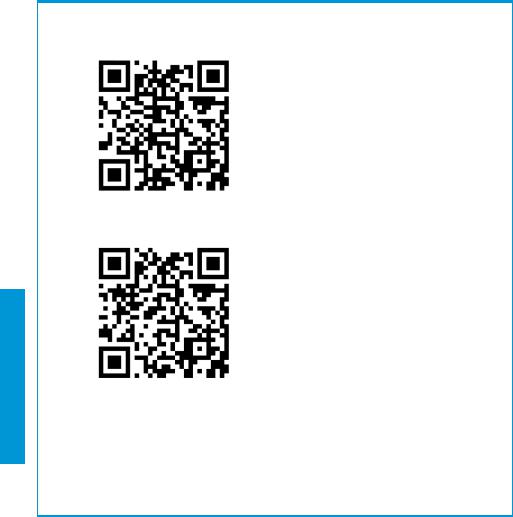
Ressourcen
Sie können das Benutzerhandbuch für Ihren Drucker von folgender Website herunterladen:
■HP DesignJet Z6: http://www.hp.com/go/Z6/manuals
■HP DesignJet Z9+: http://www.hp.com/go/Z9/manuals
Deutsch
Weitere Informationen finden Sie auf der Website:
■HP DesignJet Z6: http://www.hp.com/go/Z6/support
■HP DesignJet Z9+: http://www.hp.com/go/Z9/support Videos zur Verwendung des Druckers finden Sie unter:
■http://www.hp.com/supportvideos
■http://www.youtube.com/HPPrinterSupport
2 |
HP DesignJet Z6 PostScript-Drucker, HP DesignJet Z6dr PostScript-Drucker, HP DesignJet Z9+ |
DEWW |
|
PostScript-Drucker und HP DesignJet Z9+dr PostScript-Drucker |
|
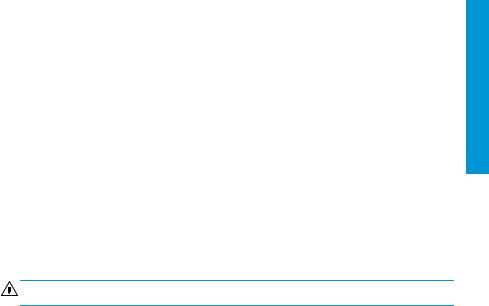
Rechtliche Hinweise
© Copyright 2017 HP Development Company, L.P.
Inhaltliche Änderungen dieses Dokuments behalten wir uns ohne Ankündigung vor. Für HP Produkte und Dienstleistungen gelten ausschließlich die Bestimmungen in der Garantieerklärung des jeweiligen Produkts bzw. Dienstes. Aus dem vorliegenden Dokument sind keine weiterreichenden Garantieansprüche abzuleiten. HP haftet nicht für technische oder redaktionelle Fehler oder Auslassungen in diesem Dokument.
In einigen Ländern/Regionen liegt eine gedruckte beschränkte Garantie von HP der Produktverpackung bei. In Ländern/Regionen, in denen die Garantie nicht in gedruckter Form mitgeliefert wird, können Sie auf http://www.hp.com/go/orderdocuments ein gedrucktes Exemplar anfordern. Sie finden die Konformitätserklärung, indem Sie auf der Website http://www.hp.eu/certificates „BCLAA-1702“ eingeben.
PostScript ist ein Warenzeichen von Adobe Systems Incorporated.
Sicherheitsvorkehrungen
Vor der Verwendung des Druckers sollten Sie diese Sicherheitshinweise und Ihre lokalen Vorschriften bezüglich Umwelt, Gesundheit und Sicherheit lesen, verstehen und befolgen.
Dieses Gerät eignet sich nicht zur Verwendung an Orten, an denen mit der Anwesenheit von Kindern zu rechnen ist.
Befolgen Sie für die Wartung oder den Austausch von Teilen die Anweisungen in der Dokumentation von HP, um Sicherheitsrisiken zu minimieren und Schäden am Drucker zu vermeiden.
Allgemeine Sicherheitsrichtlinien
Der Drucker enthält außer den vom HP Customer Self Repair-Programm abgedeckten Komponenten keine Teile, die vom Bediener gewartet werden können (siehe http://www.hp.com/go/selfrepair). Lassen Sie Serviceoder Wartungsarbeiten anderer Teile von einem qualifizierten Servicetechniker durchführen.
Schalten Sie in den folgenden Fällen den Drucker aus, und wenden Sie sich an den Kundendienst:
●Ein Netzkabel oder Netzstecker ist beschädigt.
●Der Drucker wurde durch einen Stoß beschädigt.
●Es liegt eine mechanische Beschädigung vor, oder das Gehäuse wurde beschädigt.
●Flüssigkeit ist in den Drucker gelangt.
●Rauch oder ein auffälliger Geruch tritt aus dem Drucker aus.
●Der Drucker wurde umgestoßen.
●Der Drucker funktioniert nicht normal.
Schalten Sie den Drucker in den folgenden Fällen aus:
●Während eines Gewitters
●Bei einem Stromausfall
Bei mit Warnschildern gekennzeichneten Bereichen müssen Sie besonders vorsichtig sein.
Die Belüftungsmaßnahmen für Ihren Standort, entweder Büro, Kopierraum oder Druckerraum, müssen den örtlichen Umwelt-, Gesundheitsund Sicherheitsrichtlinien (EHS) entsprechen.
Stromschlaggefahr
VORSICHT! Die internen Schaltungen der integrierten Netzteile und der Stromeingang werden mit gefährlicher elektrischer Spannung betrieben, die zum Tod oder zu schweren Verletzungen führen kann.
Ziehen Sie vor Wartungsarbeiten am Drucker unbedingt das Netzkabel heraus.
Deutsch
DEWW |
Rechtliche Hinweise |
3 |

Deutsch
Am Drucker muss ein integrierter Installations-Schutzschalter angebracht sein, der den Anforderungen des Druckers und den Elektrovorschriften des Landes entsprechen muss, in dem die Installation erfolgt.
So vermeiden Sie das Risiko von Stromschlägen:
●Der Drucker darf nur an geerdete Steckdosen angeschlossen werden.
●Schließen Sie keine anderen Geräte an dieselbe Steckdose wie den Drucker an.
●Entfernen oder öffnen Sie keine geschlossenen Systemabdeckungen.
●Führen Sie keine Gegenstände in die Öffnungen des Druckers ein.
●Achten Sie darauf, beim Gehen hinter dem Drucker nicht über die Kabel zu stolpern.
●Stecken Sie das Netzkabel fest und vollständig in die Wandsteckdose und in den entsprechenden Anschluss am Drucker ein.
●Fassen Sie das Netzkabel auf keinen Fall mit feuchten Händen an.
Brandgefahr
Treffen Sie die folgenden Vorkehrungen, um Brände zu vermeiden:
●Der Kunde ist für die Erfüllung der Druckeranforderungen und der Elektrovorschriften gemäß den geltenden Gesetzen des Landes, in dem der Drucker installiert wird, verantwortlich. Betreiben Sie den Drucker ausschließlich mit der auf dem Typenschild angegebenen Netzspannung.
●Verwenden Sie ausschließlich das mit dem Drucker gelieferte HP Netzkabel. Verwenden Sie auf keinen Fall ein beschädigtes Netzkabel. Schließen Sie das mitgelieferte Netzkabel nicht an andere Geräte an.
●Führen Sie keine Gegenstände in die Öffnungen des Druckers ein.
●Achten Sie darauf, dass keine Flüssigkeit auf den Drucker gelangt. Stellen Sie nach der Reinigung sicher, dass alle Komponenten trocken sind, bevor Sie den Drucker erneut einsetzen.
●Verwenden Sie keine Sprühdosen mit entzündlichen Gasen innerhalb und in der Nähe des Druckers. Betreiben Sie den Drucker nicht in einem explosionsgefährdeten Bereich.
●Decken Sie die Öffnungen des Druckers nicht ab.
Gefährdung durch mechanische Teile
Der Drucker verfügt über bewegliche Teile, die zu Verletzungen führen können. Um Verletzungen zu vermeiden, treffen Sie die folgenden Vorkehrungen, wenn Sie in der Nähe des Druckers arbeiten:
●Halten Sie Ihre Kleidung und Ihren Körper von den beweglichen Teilen fern.
●Tragen Sie keine Halsund Armbänder oder andere herabhängende Schmuckoder Kleidungsstücke.
●Langes Haar sollte zurückgebunden werden, damit es nicht in den Drucker geraten kann.
●Achten Sie darauf, dass Ihre Ärmel oder Handschuhe nicht in die beweglichen Teile gelangen.
●Betreiben Sie den Drucker nicht unter Umgehung der Abdeckungen.
●Die Schnittvorrichtung ist sehr scharf, achten Sie daher darauf, sich beim Wechsel dieser nicht zu schneiden.
●Die Lüfterblätter im Inneren des Druckers sind gefährliche bewegliche Teile. Trennen Sie den Drucker vor der Durchführung von Wartungsarbeiten vom Stromnetz.
●Legen Sie Ihre Hände nie in den Drucker, während dieser druckt, da sich im Inneren des Druckers bewegliche Teile befinden.
4 |
HP DesignJet Z6 PostScript-Drucker, HP DesignJet Z6dr PostScript-Drucker, HP DesignJet Z9+ |
DEWW |
|
PostScript-Drucker und HP DesignJet Z9+dr PostScript-Drucker |
|
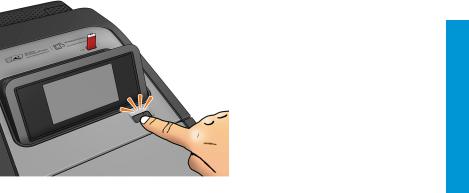
Gefahr bei schwerem Papier
Gehen Sie beim Umgang mit schweren Papierrollen besonders vorsichtig vor, um Verletzungen zu vermeiden.
●Zum Anheben und Tragen von schweren Papierrollen werden möglicherweise mehrere Personen benötigt. Die schweren Rollen können zu einer starken Belastung des Rückens und zu Verletzungen führen.
●Tragen Sie bei der Arbeit mit schweren Papierrollen eine persönliche Schutzausrüstung mit Stiefeln und Handschuhen.
●Befolgen Sie die lokalen Umwelt-, Gesundheitsund Sicherheitsvorschriften für den Umgang mit schweren Papierrollen.
Umgang mit Tinte
HP empfiehlt, das Verbrauchsmaterial für das Tintensystem nur mit Handschuhen anzufassen.
Bedienfeld
Das Bedienfeld ist ein berührungsempfindlicher Bildschirm mit einer grafischen Benutzeroberfläche auf der vorderen rechten Seite des Druckers.
Hiermit können Sie den Drucker komplett steuern: Auf dem Bedienfeld können Sie Informationen über den Drucker einsehen, die Druckereinstellungen ändern, den Druckerstatus überwachen und Aufgaben wie Austauschen von Druckmaterialien und Kalibrierungen ausführen. Auf dem Bedienfeld werden gegebenenfalls Meldungen angezeigt (Warnund Fehlermeldungen).
Unter dem Bedienfeld befindet sich die Netztaste, mit der Sie den Drucker einund ausschalten können. Die Taste leuchtet, wenn der Drucker eingeschaltet ist. Sie blinkt, wenn der Drucker sich im Energiesparmodus befindet.
Deutsch
Auf dem All-App-Bildschirm wird eine Liste aller für Ihren Drucker verfügbaren Apps und deren Status angezeigt:
DEWW |
Bedienfeld |
5 |
